кадрувати анімація
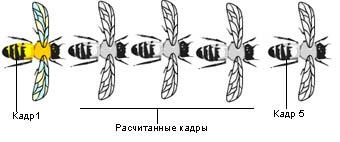
Ріс.11.3. Ключові і розраховані кадри послідовності
Кадрування трансформ, груп і тексту
Щоб кадрувати зміни властивостей трансформ, груп або тексту застосуєте кадрування руху. Flash може кадрувати зміна розташування, розміру, повороту і нахилу трансформ, груп і тексту. Крім цього. Flash може кадрувати зміна кольору трансформ і тексту, створюючи ефект переливається кольору або зникаючої трансформи (коли трансформа поступово стає прозорою), Щоб кадрувати зміна кольору груп або тексту, необхідно перетворити їх на символи.
Див. Розд. "Створення символів" гл. 10.
Якщо змінити кількість кадрів між двома ключовими кадрами або перемістити групу або символ в одному з ключових кадрів, то Flash автоматично запустить повторне кадрування.
Рух можна кадрувати одним з двох методів:
- створити початковий і кінцевий ключові кадри анімації і застосувати настройку Motion Tweening (Обрізати рух) в панелі Frame Properties (Властивості кадру);
- створити перший ключовий кадр для анімації, вибрати команду Insert › Create Motion Tween (Вставка › Створити кадрувати рух) і перемістити об'єкт в нове місце розташування на Столі. При цьому Flash автоматично створить кінцевий ключовий кадр.
Можна обрізати переміщення об'єкта по нелінійної траєкторії.
Див. Розд. "Обрізати руху по траєкторії" цього розділу.
Для того щоб обрізати рух командою Motion Tweeniflg (Обрізати рух):
- Клацніть на імені шару, щоб зробити його активним шаром, і виділіть в цьому шарі порожній ключовий кадр там, де хочете встановити початок анімації.
- Створіть трансформа, групу або текстовий блок або винесіть на Стіл трансформа символу з вікна Library (Бібліотека).
Рух об'єкта можна кадрувати, якщо він є символом Flash.
- перемістіть елемент в нове положення;
- змініть розмір елемента, його поворот або нахил;
- змініть колір елемента. Зміна кольору можливо тільки для трансформи або текстового блоку, а для того щоб обрізати зміна кольору інших елементів, застосуєте кадрування форми.
Див. Розд. "Обрізати зміни фірми" даної глави.
- щоб відтворення починалося поволі і прискорювалося до кінця анімації, перетягніть повзунок або введіть значення від 1 до 100;
- щоб відтворення починалося швидко і сповільнювався до кінця анімації, перетягніть повзунок вниз або введіть позитивне значення в діапазоні від 1 до 100.
За замовчуванням швидкість відтворення постійна. Налаштування Easing (Сповільнити) створює ефект поступового прискорення або уповільнення відтворення.
НАШІ ПРОЕКТИ
Схожі статті